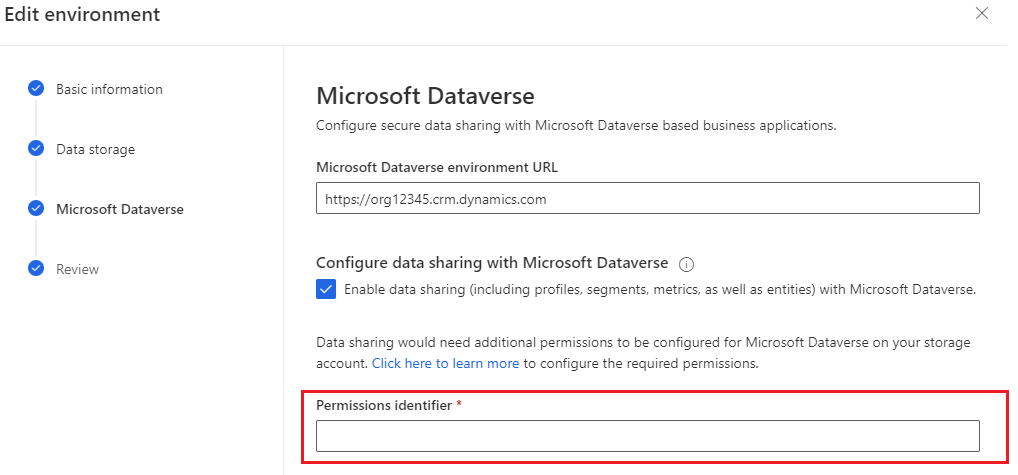Použití vlastního účtu Azure Data Lake Storage Gen2
Dynamics 365 Customer Insights - Data vám dává možnost uložit všechna svá zákaznická data v Azure Data Lake Storage Gen2. Zákaznická data zahrnují data, která importujete, a výstupní data, jako jsou sjednocené profily a segmenty. Některá výstupní data jsou také uložena jako tabulky v Microsoft Dataverse spolu s metadaty, jako jsou pravidla shody nebo konfigurace segmentů a vyhledávací index. Uložením dat do Data Lake Storage souhlasíte s tím, že data budou přenesena a uložena v příslušném geografickém umístění pro daný účet úložiště Azure. Další informace naleznete v tématu Microsoft Trust Center.
Správci v Customer Insights - Data mohou vytvářet prostředí a určit možnost ukládání dat v procesu.
Předpoklady
- Účty Azure Data Lake Storage musí být ve stejné oblasti Azure, kterou jste vybrali při vytváření prostředí Customer Insights - Data. Chcete-li znát oblast prostředí, přejděte na Nastavení>Systém>O produktu.
- Účet úložiště Azure Data Lake Storage musí mít povolenou funkci Hierarchický prostor názvů.
- Správce, který nastavuje prostředí Customer Insights - Data, potřebuje roli Přispěvatel dat objektů blob úložiště nebo roli vlastníka dat Storage objektů blob úložiště nebo kontejner
customerinsights. Další informace o přidělování oprávnění v účtu úložiště naleznete v části Vytvoření účtu úložiště.
Připojení Customer Insights - Data s účtem úložiště
Když vytváříte nové prostředí, ujistěte se, že existuje účet Data Lake Storage a že jsou splněny všechny předpoklady.
- V kroku Datové úložiště při vytváření prostředí nastavte Uložit výstupní data na Azure Data Lake Storage Gen2.
- Vyberte si, jak Připojit úložiště. Pro ověřování si můžete vybrat mezi možností založenou na zdrojích a možností založenou na předplatném. Více informací viz Připojení k účtu Azure Data Lake Storage pomocí instančního objektu Microsoft Entra.
- Pro Předplatné Azure vyberte Předplatné, Skupina zdrojů a Účet úložiště, která obsahuje kontejner
customerinsights. - Pro Klíč účtu zadejte Název účtu a Klíč účtu pro účet Data Lake Storage. Použití této metody ověřování znamená, že jste informováni, pokud vaše organizace otočí klíče. Musíte aktualizovat konfiguraci prostředí o nový klíč, když je otočen.
- Pro Předplatné Azure vyberte Předplatné, Skupina zdrojů a Účet úložiště, která obsahuje kontejner
- Vyberte, zda chcete pro připojení k účtu úložiště použít Azure Private Link a vytvořit připojení k Private Link.
Po dokončení systémových procesů, jako je například příjem dat, systém vytvoří odpovídající složky v účtu úložiště. Datové soubory a soubory model.json se vytvářejí a přidávají do složek na základě názvu procesu.
Pokud vytvoříte více prostředí a rozhodnete se uložit výstupní tabulky z těchto prostředí do svého účtu úložiště, vytvoří systém pro každé prostředí samostatné složky s ci_environmentID v kontejneru.
Povolení sdílení dat s Dataverse z vlastního úložiště Azure Data Lake Storage (Preview)
[Tento článek představuje předběžnou dokumentaci a může se změnit.]
Dynamics 365 Customer Insights - Data zapisuje výstupní data, jako jsou sjednocené profily a segmenty, do vašeho Azure Data Lake Storage. Můžete zapnout sdílení dat, aby byla výstupní data ve vašem Azure Data Lake Storage dostupná pro vaše prostředí Microsoft Dataverse. Uživatel nastavující prostředí Customer Insights - Data musí mít minimálně oprávnění Čtenář dat objektu blob úložiště na kontejneru customerinsights v účtu úložiště.
Důležité
- Toto je funkce Preview.
- Funkce Preview nejsou určené pro normální používání a mohou mít omezené fungování. Jsou to funkce, které jsou poskytnuté před svým oficiálním vydáním, aby si je zákazníci mohli co nejdříve vyzkoušet a mohli nám napsat své názory.
Omezení
- Je podporováno mapování jedna ku jedné mezi organizací Dataverse a účtem Azure Data Lake Storage.
- Účet cílového úložiště nelze změnit.
- Sdílení dat nefunguje, pokud je pro přístup k vašemu účtu Azure Data Lake Storage potřeba nastavení Azure Private Link, protože je za firewallem. Dataverse aktuálně nepodporuje připojení k privátním koncovým bodům prostřednictvím Private Link.
Vytvoření skupin zabezpečení ve vlastním účtu Azure Data Lake Storage
V předplatném Azure vytvořte dvě skupiny zabezpečení – jednu skupinu zabezpečení Čtenář a jednu skupinu zabezpečení Přispěvatel a nastavte službu Microsoft Dataverse jako vlastníka obou skupin zabezpečení.
Prostřednictvím těchto skupin zabezpečení můžete spravovat seznam řízení přístupu (ACL) v kontejneru
customerinsightsv účtu úložiště.- Do skupiny zabezpečení Čtenář s oprávněním jen pro čtení přidejte službu Microsoft Dataverse a všechny obchodní aplikace Dataverse, jako je Dynamics 365 Sales.
- Do skupiny zabezpečení Přispěvatel přidejte pouze aplikace Customers Insights, které budou mít oprávnění čtení a zápis, aby mohly zapisovat profily a přehledy.
Nastavení PowerShell
Vytvořením prostředí PowerShell můžete spouštět skripty PowerShell.
Nainstalujte nejnovější verzi Azure Active Directory PowerShell pro Graph.
- Na počítači vyberte klávesu Windows na klávesnicivy, hledejte Windows PowerShell a vyberte Spustit jako správce.
- V okně PowerShell, které se otevře, zadejte
Install-Module AzureAD.
Importujte tři moduly.
- V okně PowerShell zadejte
Install-Module -Name Az.Accountsa řiďte se pokyny. - Tento postup opakujte pro
Install-Module -Name Az.ResourcesaInstall-Module -Name Az.Storage.
- V okně PowerShell zadejte
Spouštění skriptů PowerShell a získeání identifikátoru oprávnění
Stáhněte si dva skripty PowerShell, které potřebujete ke spuštění, z úložiště GitHub našeho technika.
CreateSecurityGroups.ps1: Vyžaduje oprávnění správce klienta.ByolSetup.ps1: Vyžaduje oprávnění vlastníka dat objektu Storage Blob na úrovni účtu úložiště/kontejneru. Tento skript vytvoří oprávnění za vás. Přiřazení vaší role lze po úspěšném spuštění skriptu ručně odebrat.
Spusťte skript
CreateSecurityGroups.ps1v prostředí Windows PowerShell zadáním ID předplatného Azure obsahujícího vaše úložiště Azure Data Lake Storage. Otevřete skript PowerShell v editoru a prohlédněte si další informace a implementovanou logiku.Tento skript vytvoří dvě skupiny zabezpečení ve vašem předplatném Azure: jednu pro skupinu Čtenář a druhou pro skupinu Přispěvatel. Služba Microsoft Dataverse je vlastníkem obou těchto skupin zabezpečení.
Uložte obě hodnoty ID skupiny zabezpečení vygenerované tímto skriptem, protože je použijeme ve skriptu
ByolSetup.ps1.Poznámka:
Vytvoření skupiny zabezpečení lze u vašeho klienta zakázat. V takovém případě by bylo potřeba ruční nastavení a váš správce Azure AD by musel povolit vytvoření skupiny zabezpečení.
Spusťte skript
ByolSetup.ps1v prostředí Windows PowerShell zadáním ID předplatného Azure obsahujícího vaše úložiště Azure Data Lake Storage, název účtu úložiště, název skupiny zdrojů a hodnoty ID skupin zabezpečení Čtenář a Přispěvatel. Otevřete skript PowerShell v editoru a prohlédněte si další informace a implementovanou logiku.Tento skript přidá požadované řízení přístupu založené na roli (RBAC) pro službu Microsoft Dataverse a všechny podnikové aplikace Dataverse. Aktualizuje také seznam řízení přístupu (ACL) v kontejneru
customerinsightspro skupiny zabezpečení vytvořené pomocí skriptuCreateSecurityGroups.ps1. Skupina Přispěvatel bude mít uděleno oprávnění rwx a skupina Čtenář bude mít uděleno pouze oprávnění r-x.Zkopírujte výstupní řetězec, který vypadá takto:
https://DVBYODLDemo/customerinsights?rg=285f5727-a2ae-4afd-9549-64343a0gbabc&cg=720d2dae-4ac8-59f8-9e96-2fa675dbdabcZadejte zkopírovaný výstupní řetězec do pole Identifikátor oprávnění v kroku konfigurace prostředí Microsoft Dataverse.